-
大番茄操作 win7 笔记本 ghost win7系统记事本不显示行数且状态栏无法勾选的解决办法
- 发布日期:2021-02-08 02:00:02 作者:bag198技术 来 源:http://www.bag198.com
win7 笔记本 ghost win7系统记事本不显示行数且状态栏无法勾选的问题司空见惯;不少人觉得win7 笔记本 ghost win7系统记事本不显示行数且状态栏无法勾选其实并不严重,但是如何解决win7 笔记本 ghost win7系统记事本不显示行数且状态栏无法勾选的时候,会发蒙,不知道怎么办。 别担心,教你两招,轻松搞定。 1、打开电脑桌面左下角开始菜单,找到【所有程序点击打开】然后找到附件选项,在附近下右键点击【记事本】,选择以管理员运行; 2、进入记事本界面,点击上方菜单栏处的【查看选项】然后,点击菜单中的【状态栏】;就可以了。如果没太懂,请看下面win7 笔记本 ghost win7系统记事本不显示行数且状态栏无法勾选的解决方法的更多介绍。
1、打开电脑桌面左下角开始菜单,找到【所有程序点击打开】然后找到附件选项,在附近下右键点击【记事本】,选择以管理员运行;
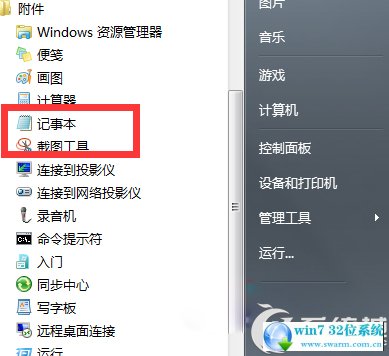
2、进入记事本界面,点击上方菜单栏处的【查看选项】然后,点击菜单中的【状态栏】;
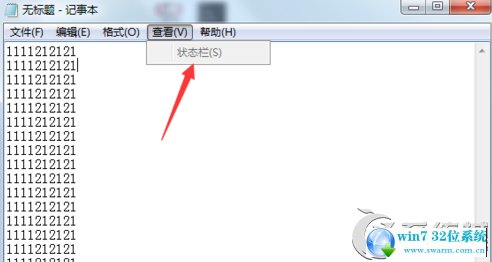
3、如果我们的状态栏无法勾选的话,点击上方菜单栏处的【格式选项】,将自动换行勾取消掉;
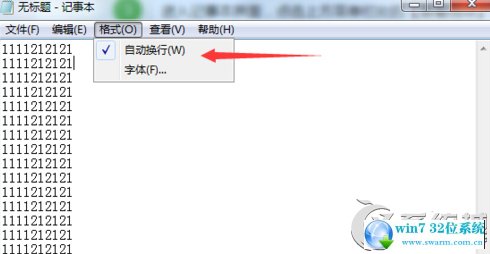
4、此时再返回到【查看】下的状态栏,已经可以勾选,点击勾选;
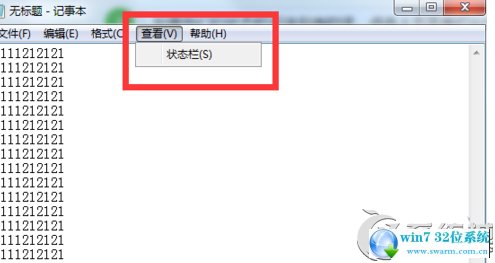
5、勾选成功后,在记事本右下方可以看到当前文本的数据信息;
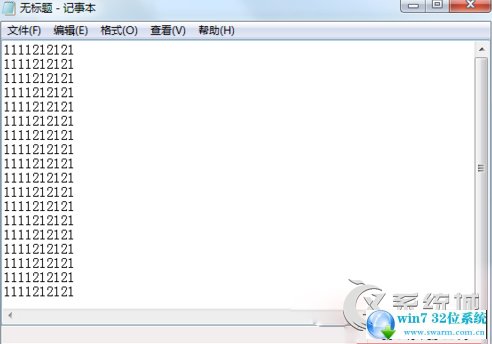
本篇关于win7 笔记本 ghost win7系统记事本不显示行数且状态栏无法勾选的解决方法到这里已经讲解完了,如果你也有遇到这样的情况,就可以采取上面的方法步骤来进行解决,相信可以帮助到大家。
 萝卜家园 Ghost Win7 64位纯净版系统下载 v2019.10
萝卜家园 Ghost Win7 64位纯净版系统下载 v2019.10 番茄花园 Ghost Win7 32位纯净版 v2019.07
番茄花园 Ghost Win7 32位纯净版 v2019.07